はじめに
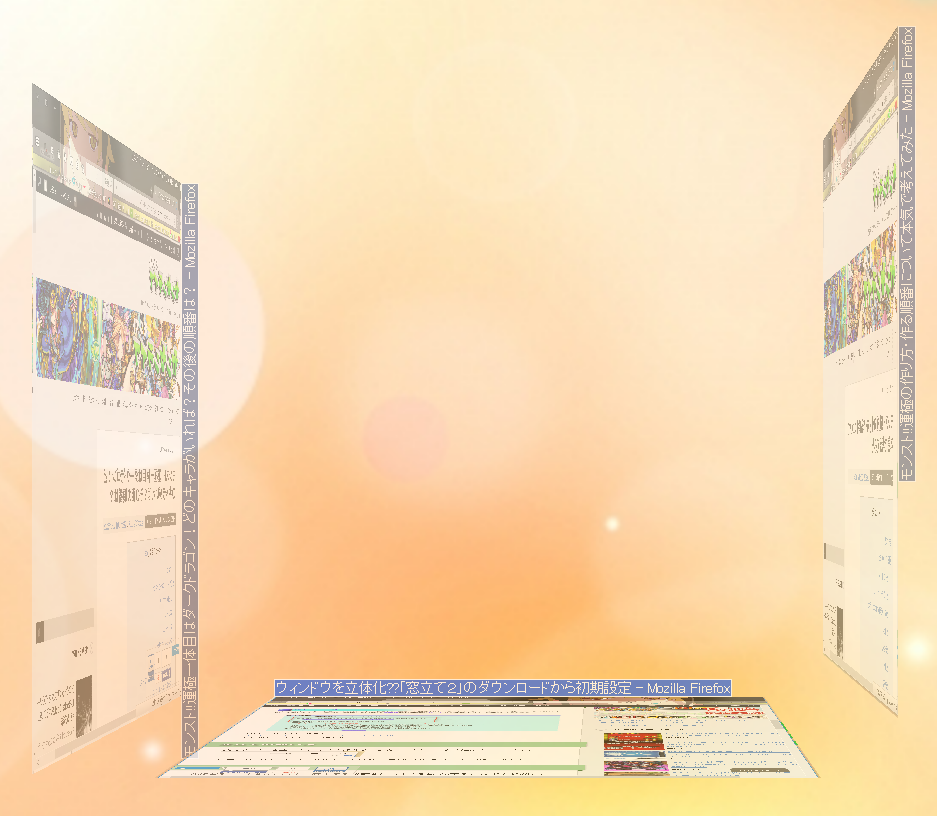
今回はPCのデスクトップをカスタマイズする「窓立て2」のダウンロードと初期設定までをご紹介していきます。
完全に自己満足の領域ですが、こういうのがあると仕事も捗る、かもしれません。※開発は2003年から止まってしまっているようです。
窓立てとは?
概要
窓立て(まどたて)はウィンドウを立体化するツールです。ウィンドウを画面の奥に向かって回転させ、立体的に配置できます。
動作環境
Windows 95/ 98/ 98SE/ 2000 /Me /XP
※公式より
窓立てのダウンロード
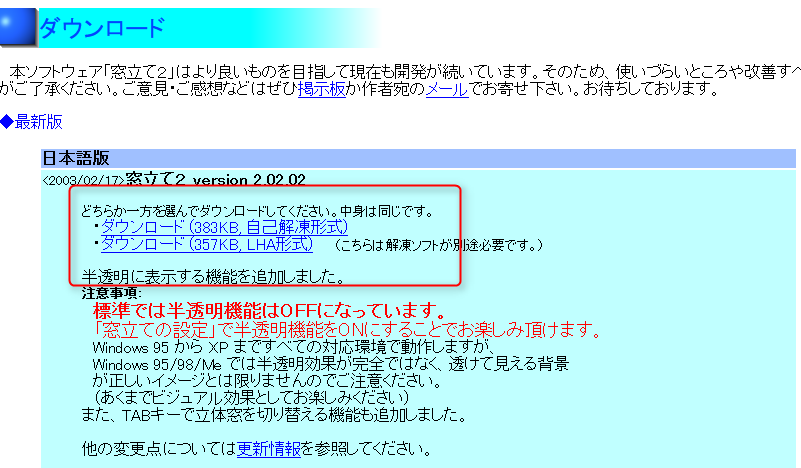
ダウンロードはこちら↓
https://www.ksky.ne.jp/~seahorse/mtate2/
その後「madotate.exe」を実行
窓立ての使い方
実行すると、右上のウィンドウを操作する部分にこんなマークが追加されています。
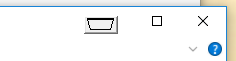
このマークをクリックすることでウィンドウが立体的に奥に配置することができます。
窓立ての基本設定
先ほどのマークを右クリック→窓立ての設定をクリックすると、以下のウィンドウが開かれエフェクトや配置の仕方など設定をすることができます。
表示設定
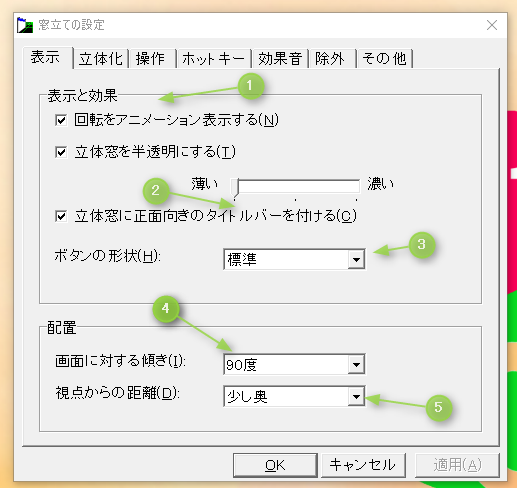
①回転をアニメーション表示する
ウィンドウを縦に配置するときにエフェクトを表示するかどうか。
②立体窓を半透明にする
初期設定ではオフになっていますが、こちらはチェックを入れたほうがオシャレ感がぐっとあがります。
③立体窓に正面向きのタイトルバーを付ける
閉まったときにわかりやすいようにバーを表示させることができます
④配置 画面に対する傾き
立体にしたときの傾きの角度を変えれます。
⑤配置 視点からの距離
こちらも立体にしたときの見え方の設定です。
ホットキーの設定
立体化・操作は飛ばして、便利なホットキーの設定を紹介します。
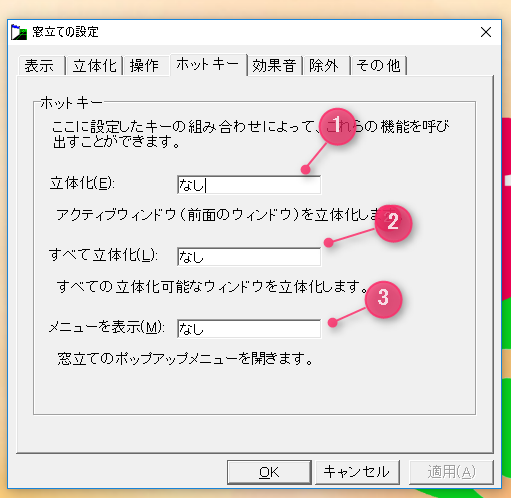
①立体化
立体化させるときのホットキーをこちらに割り振ります。
②すべて立体化
表示しているすべての立体化可能なウィンドウを立体化させるホットキーをこちらに割り振ります。
③メニューを表示
ホップアップメニューを表示させるホットキーをこちらに割り振ります。